Beim Erstellen einer Ansicht werden die wichtigsten Eigenschaften der neuen Ansicht automatisch abgefragt. Einige dieser Eigenschaften sind später nicht mehr änderbar.
Eigenschaften der Ansicht
| Eigenschaft | Beschreibung |
|---|---|
| Name | Vergeben Sie einen Namen für dieses Element. Der Name wird in der Anwendung nirgendwo angezeigt und nur in der Anwendungskonfiguration verwendet. |
| Titel | Geben Sie den Titel des Steuerelements so an, wie er in der Anwendung angezeigt wird. Achten Sie bei Bedarf auf Übersetzungen in alle Sprachen. Sie können den Titel auch leer lassen. |
| Datentabelle | Aus welchen Datentabellen werden Datensätze in dieser Ansicht angezeigt? Die Datentabellen sind nur bei der Neuerstellung einer Ansicht auswählbar. |
| Navigation | Wählen Sie die Menübandnavigation, die für diese Ansicht verwendet wird. |
| Spaltentitel anzeigen | Wählen Sie, ob die Ansicht die Spaltentitel zeigt. |
| Spaltensuche anzeigen | Wählen Sie, ob die Ansicht standardmäßig die Spaltensuche anzeigt. Über ein Steuerelement kann die Spaltensuche ebenfalls aus- und eingeblendet werden. |
| Ansichtensuche anzeigen | Wählen Sie, ob die Ansicht standardmäßig die Ansichtensuche anzeigt. Über ein Steuerelement kann die Ansichtensuche ebenfalls aus- und eingeblendet werden. |
| Anzeigemaske | Wählen Sie, mit welcher Maske die Datensätze aus der Ansicht geöffnet werden. Werden Datensätze unterschiedlicher Datentabellen angezeigt, entfällt diese Option und die Datensätze werden mit der in der Datentabelle angegebenen Standardmaske geöffnet. Wenn dort keine Standardmaske definiert ist, kann kein Datensatz aus dieser Ansicht geöffnet werden. |
| Datensatz öffnen in | Wählen Sie aus, ob Datensätze aus dieser Ansicht in einem Dialog oder einem neuen Tab geöffnet werden oder grundsätzlich nicht geöffnet werden können. |
| Aktiv-Status beachten | Typ der Datensätze, die in der Ansicht auf Basis des Aktiv-Status angezeigt werden. |
| Datensatzfilter | Tragen Sie einen Filter zur Anzeige einer Teilmenge der Datensätze ein. Über „entity.“ referenzieren Sie den jeweiligen Datensatz. |
| Drill-Down nutzen | Aktiviert die hierarchische Navigation zwischen Einträgen im Grid. |
| Drill-Down Relationstyp | Der Relationstyp, der für die hierarchische Navigation verwendet werden soll. |
| Datenquellen für Drill-down | Datenquellen, die für den Drill-down Mechanismus verwendet werden. Sollten Sie wollen, dass einige Datentypen nicht für den Drilldown verwendet werden sollen, fügen Sie diese hier nicht mit an. |
| Gruppieren erlauben | Steuert, ob die Gruppieren-Funktion verfügbar ist. |
| Ansicht automatisch aktualisieren | Aktualisiert die Ansicht, wenn ein ein direkt von hier geöffneter Datensatz gespeichert wurde. |
| Beschreibung | Beschreiben Sie dieses Element. |
| Als Ordner nutzbar | Wählen Sie, ob diese Ansicht als Vorlage für Ordner genutzt werden kann. In die Ordner können dann alle Datensätze geschoben werden, die in dieser Ansicht angezeigt werden können. Dabei werden mögliche Filter der Ansicht ignoriert. |
| Berechtigungen | |
| Verfügbar für | Wählen Sie die Rollen oder Benutzer, für die das Steuerelement angezeigt wird. Wenn Sie nichts wählen, ist das Steuerelement grundsätzlich sichtbar. |
Werkzeuge
Folgende Werkzeuge stehen für die Erstellung einer Ansicht (Grid) zur Verfügung.
Einige Eigenschaften kommen in vielen Werkzeugen vor und werden deshalb nicht in der Spalte “Ausgewählte Eigenschaften”, sondern in Häufige Eigenschaften zentral erläutert.
In Ansichten können Spaltenwerte für Textspalten über die Linq-Syntax berechnet werden. Als Beispiel für die Linq-Syntax: “entity.Custom_Name” (In der Anwendung ohne Hochkomma).
Erläuterung von Linq.
Berechnete Spalten
Mittels dieser Steuerelemente werden Spaltenwerte berechnet.
| Steuerelement + Bild | Beschreibung | Ausgewählte Eigenschaften |
|---|---|---|
Berechnete Auswahlspalte  |
Diese Spalte zeigt ein Feld an, dessen Wert mittels Linq berechnet wird. Das Feld muss ein Auswahlwert Feld sein. | Titel: Geben Sie den Titel des Steuerelements so an, wie er in der Anwendung angezeigt wird. Achten Sie bei Bedarf auf Übersetzungen in alle Sprachen. Sie können den Titel auch leer lassen. Definition: Verwenden Sie Linq zur Berechnung des Spaltenwertes. Benutzen Sie „entity.“ zur Referenz auf den aktuellen Datensatz. Kopfzeilenfilter: Wählen Sie, ob für diese Spalte der Kopfzeilenfilter angezeigt wird. Für Auswahllisten mit sehr vielen Werten kann der Filter langsam werden. Einfachfilter: Wählen Sie, ob Benutzer für den Kopfzeilenfilter nur genau einen statt mehrere Werte zum Filtern auswählen können. Auswahllisten: Für diese Spalte kann die für den Kopfzeilenfilter zu verwendende Auswahlliste nicht eindeutig ermittelt werden. Geben Sie eine oder mehrere Auswahllisten an, welche dem Benutzer automatisch alphabetisch sortiert als Filter angeboten werden. |
Berechnete Spalte |
Dieses Steuerelement ermöglicht es, den Spaltenwert zu berechnen. | Spaltentyp: Wählen Sie den Datentyp aus, den die Berechnungsformel der Spalte als Ergebnis liefert.Berechnung: Verwenden Sie Linq zur Berechnung des Spaltenwertes. Benutzen Sie „entity.“ zur Referenz auf den aktuellen Datensatz. Als Hyperlink anzeigen: Wählen Sie, ob der Spaltenwert als Hyperlink angezeigt wird. Über diesen Hyperlink wird ein Ziel-Datensatz geöffnet. Berechnung Ziel-Datensatz: Verwenden Sie Linq zur Berechnung des Ziel-Datensatzes, welchen der Hyperlink öffnet. Benutzen Sie „entity.” zur Referenz auf den aktuellen Datensatz. Datensatz öffnen in: Wählen Sie aus, ob der Datensatz in einem Dialog oder in einem neuen Tab geöffnet wird. |
Standardspalten
Diese Steuerelemente zeigen jeweils einen Wert aus der einen der Ansicht zu Grunde liegenden Datentabelle.
| Steuerelement + Bild | Beschreibung | Ausgewählte Eigenschaften |
|---|---|---|
Kontrollkästchen  |
Dieses Steuerelement zeigt ein Kontrollkästchen an. | Ausgewählt: Geben Sie an, was ein ausgewähltes Kontrollkästchen inhaltlich bedeutet. Dieser Text wird im Kopfzeilenfilter zur Auswahl angezeigt. Nicht ausgewählt: Geben Sie an, was ein nicht ausgewähltes Kontrollkästchen inhaltlich bedeutet. Dieser Text wird im Kopfzeilenfilter zur Auswahl angezeigt. |
Datum – Zeit  |
Dieses Steuerelement zeigt einen Datums-Zeitwert an. | Datum-Zeit Format: Wählen Sie ein Format für den Datum-Zeitwert. Wenn Sie kein Format wählen, wird der Datum-Zeitwert komplett angezeigt. Kopfzeilenfilter: Wählen Sie aus, ob für den Kopfzeilenfilter ein Kalender oder zwei Eingabefelder zur Eingabe des Zeitbereichs verwendet werden. |
Text 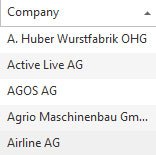 |
Dieses Steuerelement zeigt einen Textwert an. | Unter Häufige Eigenschaften zentral erläutert. |
Datenspalten aus Relationen
Zeigt Spaltenwerte an, die in Relation zum aktuellen Datensatz stehen.
| Steuerelement + Bild | Beschreibung | Ausgewählte Eigenschaften |
|---|---|---|
Wert aus Auswahlliste (Referenz) 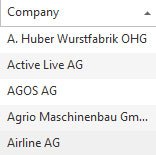 |
Dieses Steuerelement zeigt den gewählten Auswahlwert einer Auswahlliste (Referenz) entweder als Text oder als Bild an. | Anzeigeart: Wählen Sie aus, ob der gewählte Wert aus der Auswahlliste (Referenz) als Text oder Bild angezeigt wird. Kopfzeilenfilter: Wählen Sie, ob für diese Spalte der Kopfzeilenfilter angezeigt wird. Für Auswahllisten mit sehr vielen Werten kann der Filter langsam werden. Einfachfilter: Wählen Sie, ob Benutzer für den Kopfzeilenfilter nur genau einen statt mehrere Werte zum Filtern auswählen können. |
Gruppierung nach Auswahlwerte  |
Gruppiert den Inhalt der Ansicht nach gewählter Auswahlliste. | Titel: Geben Sie den Titel des Steuerelements so an, wie er in der Anwendung angezeigt wird. Achten Sie bei Bedarf auf Übersetzungen in alle Sprachen. Sie können den Titel auch leer lassen. Datenspalte: Wählen Sie die zum Steuerelement passende Spalte aus der der Ansicht zu Grunde liegenden Datentabelle aus. Kopfzeilenfilter: Wählen Sie, ob für diese Spalte der Kopfzeilenfilter angezeigt wird. Für Auswahllisten mit sehr vielen Werten kann der Filter langsam werden. Einfachfilter: Wählen Sie, ob Benutzer für den Kopfzeilenfilter nur genau einen statt mehrere Werte zum Filtern auswählen können. |
Gruppieren nach Relationen  |
Dieses Steuerelement zeigt einen Spaltenwert eines in Relation stehenden Datensatzes an. Dabei werden mehrere Relationen in einzelne Zeilen bzw. Gruppen aufgelöst. Es wird immer als feststehende Spalte dargestellt. | Titel: Geben Sie den Titel des Steuerelements so an, wie er in der Anwendung angezeigt wird. Achten Sie bei Bedarf auf Übersetzungen in alle Sprachen. Sie können den Titel auch leer lassen. Relationsdefinition: Wählen Sie die Relationsdefinition aus, über die der Datensatz ermittelt wird, aus dem der Spaltenwert angezeigt wird. Alle Datentabellen: Wählen Sie, ob die Ermittlung der Quelldatensätze, aus denen eine Datenspalte angezeigt wird, auf ausgewählte Datentabellen beschränkt ist. Datentabellen: Wählen Sie die Datentabellen aus. Wenn Sie nur genau eine Datentabelle wählen, können Sie neben den gemeinsamen Datenspalten auch alle anderen Datenspalten der jeweiligen Datentabelle verwenden. Quelldatensätze: Wählen Sie für hierarchische Relationsdefinitionen aus, wie die Quelldatensätze ermittelt werden. Einige Auswahlmöglichkeiten implizieren den primären Relationspfad. In den anderen Fällen können Sie den Filter auf den primären Relationspfad optional setzen. Nur primäre Relation: Wählen Sie, ob nur primäre Relationen für die Ermittlung der Quelldatensätze berücksichtigt werden. Ebene: Geben sie die Hierarchie-Ebene ein, die je nach Art der Ermittlung des Quelldatensatzes benötigt wird. Kopfzeilenfilter: Wählen Sie, ob für diese Spalte der Kopfzeilenfilter angezeigt wird. Für Spalten aus Relationen kann die Datenmenge schnell zu groß und damit der Filter langsam werden. Einfachfilter: Wählen Sie, ob Benutzer für den Kopfzeilenfilter nur genau einen statt mehrere Werte zum Filtern auswählen können. Auswahllisten: Für diese Spalte kann die für den Kopfzeilenfilter zu verwendende Auswahlliste nicht eindeutig ermittelt werden. Geben Sie eine oder mehrere Auswahllisten an, welche dem Benutzer automatisch alphabetisch sortiert als Filter angeboten werden. |
Spalte aus Einfach-Relation  |
Dieses Steuerelement zeigt einen Spaltenwert eines in einer einfachen Relation stehenden Datensatzes an. | Titel: Geben Sie den Titel des Steuerelements so an, wie er in der Anwendung angezeigt wird. Achten Sie bei Bedarf auf Übersetzungen in alle Sprachen. Sie können den Titel auch leer lassen. Relationsdefinition: Wählen Sie die Relationsdefinition aus, über die der Datensatz ermittelt wird, aus dem der Spaltenwert angezeigt wird. Quelldatensatz: Wählen Sie aus, wie weit die ausgewählte Relation verfolgt werden soll, um den Quelldatensatz zu ermitteln. Spalte: Wählen Sie eine Spalte aus der Datentabelle des Quelldatensatzes aus. Gemeinsame Spalte: Wählen Sie eine der gemeinsamen Spalten aller Datentabellen der möglichen Quelldatensätze aus. Als Hyperlink anzeigen: Wählen Sie, ob der Spaltenwert als Hyperlink angezeigt wird, um den in Relation stehenden Datensatz direkt öffnen zu können. Datensatz öffnen in: Wählen Sie aus, ob der Datensatz in einem Dialog oder in einem neuen Tab geöffnet wird. Kopfzeilenfilter: Wählen Sie, ob für diese Spalte der Kopfzeilenfilter angezeigt wird. Für Spalten aus Relationen kann die Datenmenge schnell zu groß und damit der Filter langsam werden. Einfachfilter: Wählen Sie, ob Benutzer für den Kopfzeilenfilter nur genau einen statt mehrere Werte zum Filtern auswählen können. Auswahllisten: Für diese Spalte kann die für den Kopfzeilenfilter zu verwendende Auswahlliste nicht eindeutig ermittelt werden. Geben Sie eine oder mehrere Auswahllisten an, welche dem Benutzer automatisch alphabetisch sortiert als Filter angeboten werden. |
Optionen zur Ermittlung der Quelldatensätze
Das Steuerelement „Gruppieren nach Relationen” erlaubt für hierarchische Relationsdefinitionen verschiedene Optionen, um die Quelldatensätze zu ermitteln. Da es Relationen beliebig oft zwischen Datensätzen geben kann, gibt es mehrere Möglichkeiten, die Quelldatensätze einzuschränken. Neben der Beschränkung auf bestimmte Datentabellen ist hier vorallem die Einstellung zu den „Quelldatensätzen” zu nennen. Für nicht-hierarchische Relationsdefinitionen verhält sich das Steuerelement vergleichbar zu der Option „Direkter Vorgänger”.
| Option | Beschreibung |
|---|---|
| Direkte Vorgänger | Die Relation wird genau einen Schritt verfolgt. Bei mehreren Relationen auf Basis der gleichen Relationsdefinition können mehrere Quelldatensätze ermittelt werden. |
| Alle Vorgänger | Es werden alle Vorgänger aller Relationsebenen und Relationen ermittelt. |
| Vorgänger bis zu Ebene [n] | Es werden alle Vorgänger aller Relationen ausgehend vom aktuellen Datensatz über [n] Hierarchie-Ebenen ermittelt. |
| Vorgänger oberster [n] Ebenen (primär) | Es werden alle Vorgänger des primären Relationspfades der [n] Hierarchie-Ebenen ausgehend vom Start der Hierarchie ermittelt. |
| Vorgänger aus Ebene [n] | Es werden alle Vorgänger aller Relationen einer spezifischen Relationsebene [n] ermittelt. |
| Nähester primärer Vorgänger | Ausgehend vom aktuellen Datensatz wird auf dem primären Relationspfad in Richtung Quelle der näheste Vorgänger ermittelt. |
| Oberster primärer Vorgänger | Ausgehend vom aktuellen Datensatz wird auf dem primären Relationspfad in Richtung Quelle der obersete Vorgänger ermittelt. |
Strukturelemente
Die Steuerelemente dieser Gruppe dienen dazu, die Anwendung zu strukturieren ( z.B. durch Untermenüs in der Anwendungsnavigation) oder Steuerelemente zu gruppieren (beispielsweise innerhalb einer Menüleiste).
| Steuerelement + Bild | Beschreibung | Ausgewählte Eigenschaften |
|---|---|---|
Titelband  |
Dieses Steuerelement fasst mehrere Spalten der Ansicht unter einem gemeinsamen Titel zusammen. Dadurch entsteht eine weitere Titelzeile für die Ansicht. Z.B. können unter dem Titelband „Adresse“ die Spalten „Straße“, „PLZ“ und „Ort“ zusammengefasst werden. | Unter Häufige Eigenschaften zentral erläutert. |
Zusammenfassung  |
Dieses Steuerelement zählt Datensätze oder summiert Spaltenwerte bzw. führt unterschiedliche arithmetische Operationen durch und gibt das Ergebnis aus pro Gruppe oder über alle Datensätze aus. | Zusammenfassungstyp: Wählen Sie aus, welche Art von Zusammenfassung erfolgt. Zusammenfassungsstufe: Wählen Sie aus, ob die Zusammenfassung im Falle einer Gruppierung für jede Gruppe erfolgen soll. |
Gemeinsame Spalten
Es sind allgemeine Spalten, die das System definiert vorgibt und über diese Felder bereitstellt.
| Steuerelement + Bild | Beschreibung | Ausgewählte Eigenschaften |
|---|---|---|
Common_Scheduler_Description  |
Dieses Steuerelement erlaubt es, Daten aus mehreren Datentabellen in einer Ansicht mithilfe von Linq anzeigen zu lassen. | |
Common_Entity Title  |
||
| Common_State | ||
Common_Scheduler_Status  |
||
| Common_CorrespondenceRefNumber | ||
| Common_CorrespondenceDate | ||
Common_Scheduler_Location  |
||
| Common_XReference | ||
Common_Scheduler_Start  |
||
Common_Scheduler_End  |
||
Common_Scheduler_ReminderInfo  |
||
Common_Scheduler_Label  |
||
Common_Scheduler_Subject  |
||
Common_Subject  |
||
Common_Scheduler_RecurrenceInfo  |
||
Common_Scheduler_AllDay  |
||
| Common_Type | ||
Common_Scheduler_Type  |
||
Common_AttachmentState  |
||
Common_Scheduler_ResourceId  |
||
ModifiedBy  |
Dieses Element gibt an, von wem der gewählte Datensatz zuletzt bearbeitet wurde. | |
Modified  |
Dieses Element gibt an, wann der gewählte Datensatz zum letzten Mal bearbeitet wurde. | |
CreatedBy  |
Dieses Element gibt an, von welchem Benutzer der gewählte Datensatz erstellt wurde. | |
Created  |
Dieses Element gibt an, zu welchem Zeitpunkt der gewählte Datensatz erstellt wurde. | |
OrmTypeName  |


